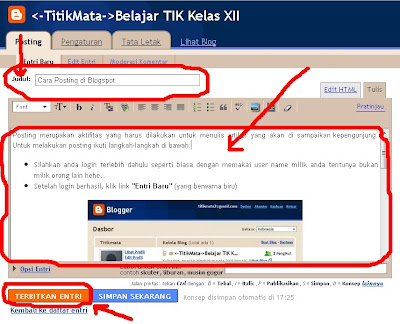Beberapa alasan kenapa anda harus mempunyai akun di Google Mail (gmail) :
Kapasitas penyimpanan data yang sangat besar (2GB )
Karena Google menyediakan kapasitas yang sangat besar, maka anda tidak perlu lagi menghapus email-email yang ada sebelumnya. Kapasitas tersebut boleh di bilang tanpa batas untuk ukuran kapasitas sebuah email.
Akses yang Cepat
Di banding dengan pesaingnya yahoo, email di gmail lebih mudah di akses, ini sangat bermanfaat bagi anda yang koneksinya sedikit lambat.
Anti Spam yang Baik
Google mail mempunyai mesin anti spam yang terbilang sangat baik.
POP dan SMTP akses
Bagi anda yang ingin mengelola email dengan menggunakan email client semisal outlook ekspress atau Mozilla thunder bird, anda bisa setting agar email anda di teruskan ke email client tersebut.
Akses Google Reader
Dengan google reader anda bisa membaca feed situs yang anda sukai dengan mudah.
Akses Google Bookmark
Dengan google bookmark anda bisa membuat mencatat situs favorit anda secara online.
Akses Google Webmaster Tool
Bagi anda yang sudah mempunyai web atau blog dan ingin mendapat perhatian lebih, anda bisa mengirimkan sitemap ke webmaster tool.
Akses Google Site
Anda bisa membuat sebuah halaman web dengan sangat mudah melalui Google Site
Akses Google Docs
Jika anda berniat sharing data berupa file dokumen, excel atau power point, anda bisa menggunakan layanan dari Google docs.
Dan banyak lagi fasilitas yang di sediakan oleh Google yang bisa anda nikmati dengan menggunakan akun gmail.
Bagi anda yang masih merasa bingung tentang cara membuat email di google mail (gmail), berikut adalah panduannya :
1. Silahkan anda kunjung situs http://mail.google.com
2. Lihat ke bagian sebelah kanan, klik tulisan Sign up ke Gmail.
3. Ada beberapa formulir yang harus anda isi, di antaranya :
- Nama Depan : Isi dengan nama depan anda. Contoh : Jhon
- Nama Belakang : Isi dengan nama belakang anda. Contoh : boncel
- Nama Login Yang Diinginkan : Isi dengan nama emal yang anda inginkan. Contoh : jhonboncel
- Klik tombol “cek ketersediaan” untuk mengetahui apakah nama email kita masih bisa di buat atau sudah ada yang memakai nama tersebut, jika tidak bisa di gunakan anda harus memasukan nama yang lainnya. Jika nama yang di masukan tersedia, maka anda bisa mengisi formulir selanjutnya.
- Buat sandi : isi dengan kata sandi atau password yang anda inginkan, di sarankan agar kata sandi berisi perpaduan antar hurup dengan angka. Contoh : ema1lGue (ingat, kata sandi peka terhadap hurup kecil serta besar).
- Masukkan kembali sandi : isi kembali dengan kata sandi yang tadi di tulis. Contoh : ema1lGue
- Pertanyaan Rahasia : pilih pertanyaan yang kira-kira jawabannya akan anda ingat selalu. Contoh : Siapa nama guru pertama anda.
- Jawaban : isi dengan jawaban yang sesuai dengan pertanyaan yang anda pilih. Contoh Pak Umar.
- Email Sekunder : isi dengan alamat email yang lain yang sudah anda miliki. Contoh : jhonboncel@yahoo.co.id
- Lokasi : Pilih lokasi yang sesuai dengan anda. Contoh : Indonesia.
- Verifikasi Kata : isi dengan tulisan yang muncul.
- Klik tombol “Saya menerima. Buat akunku.”
4. Jika tidak sesuatu yang salah, email anda sudah berhasil di buat.
Ternyata gampang sekali membuat email di Google Mail bukan?
Silahkan mencoba.
Klik di sini untuk membaca selengkapnya .. »»